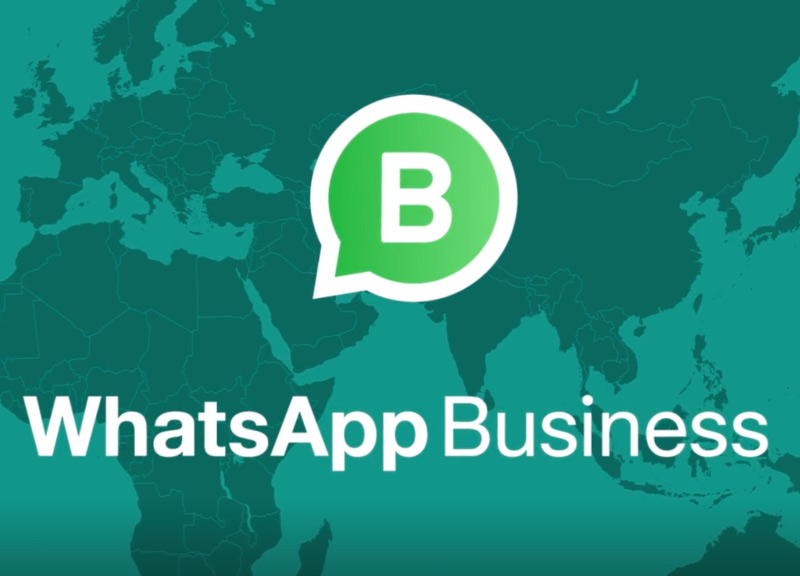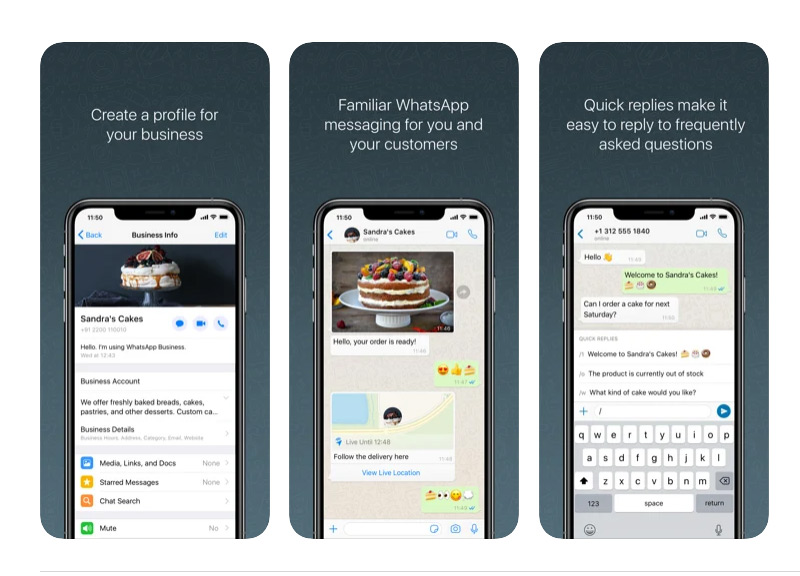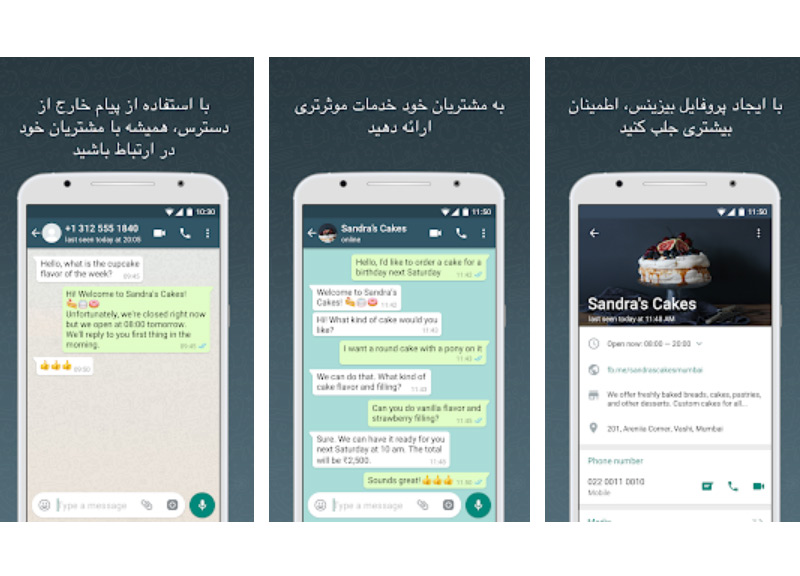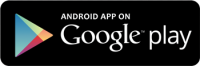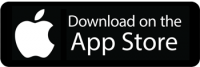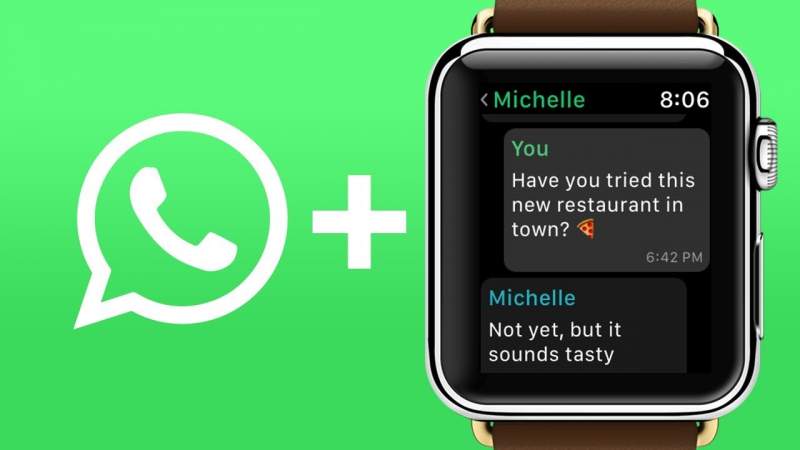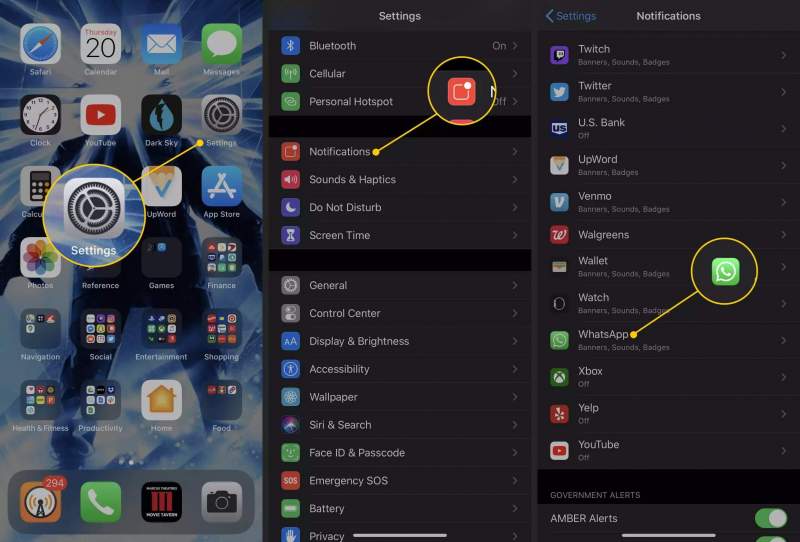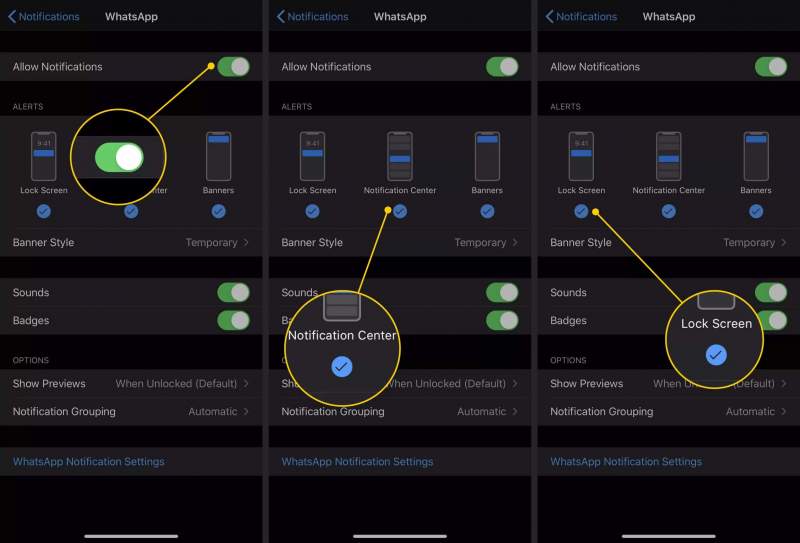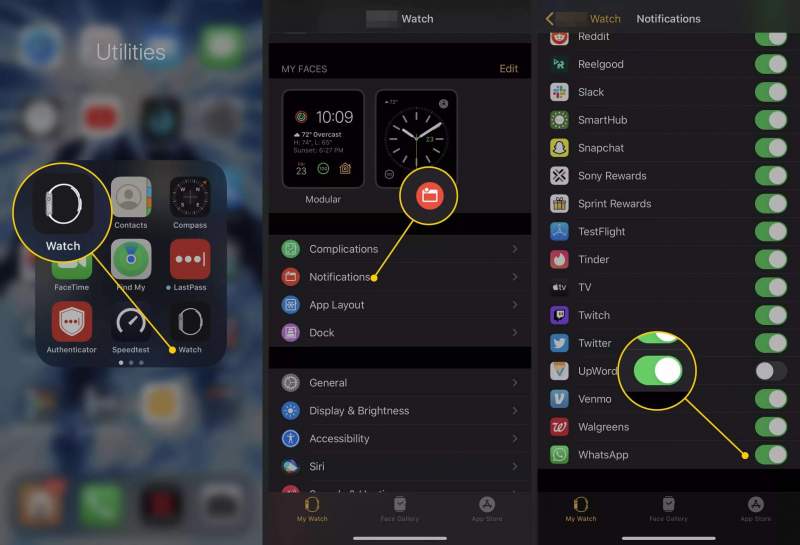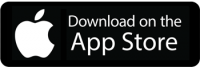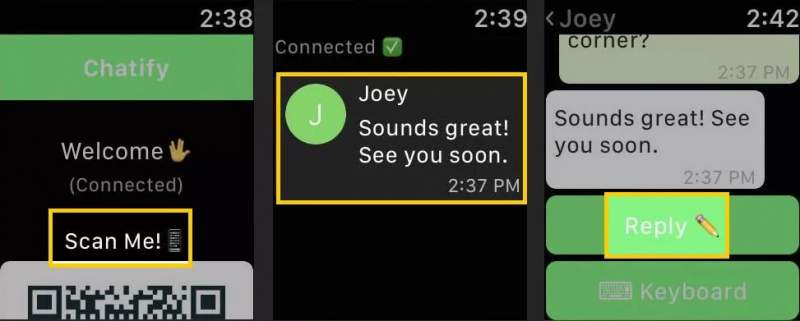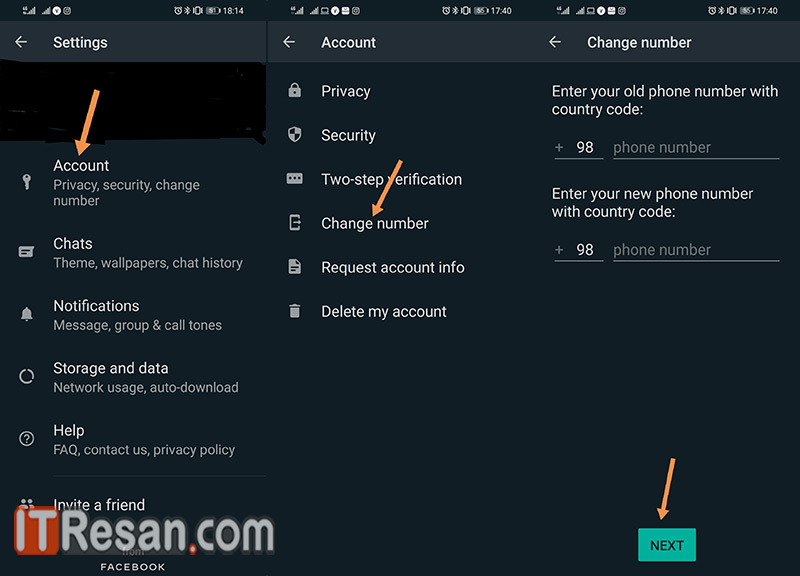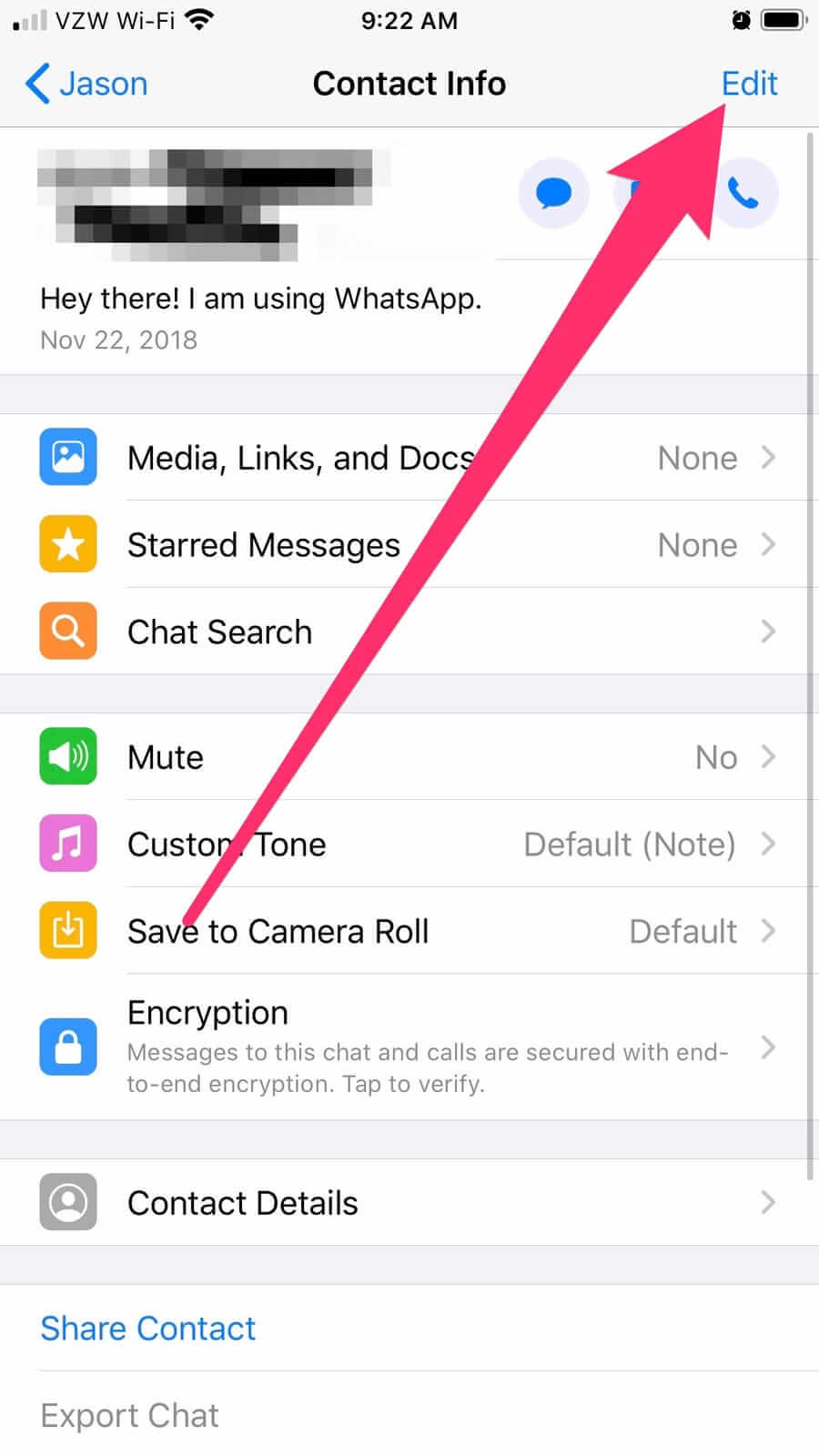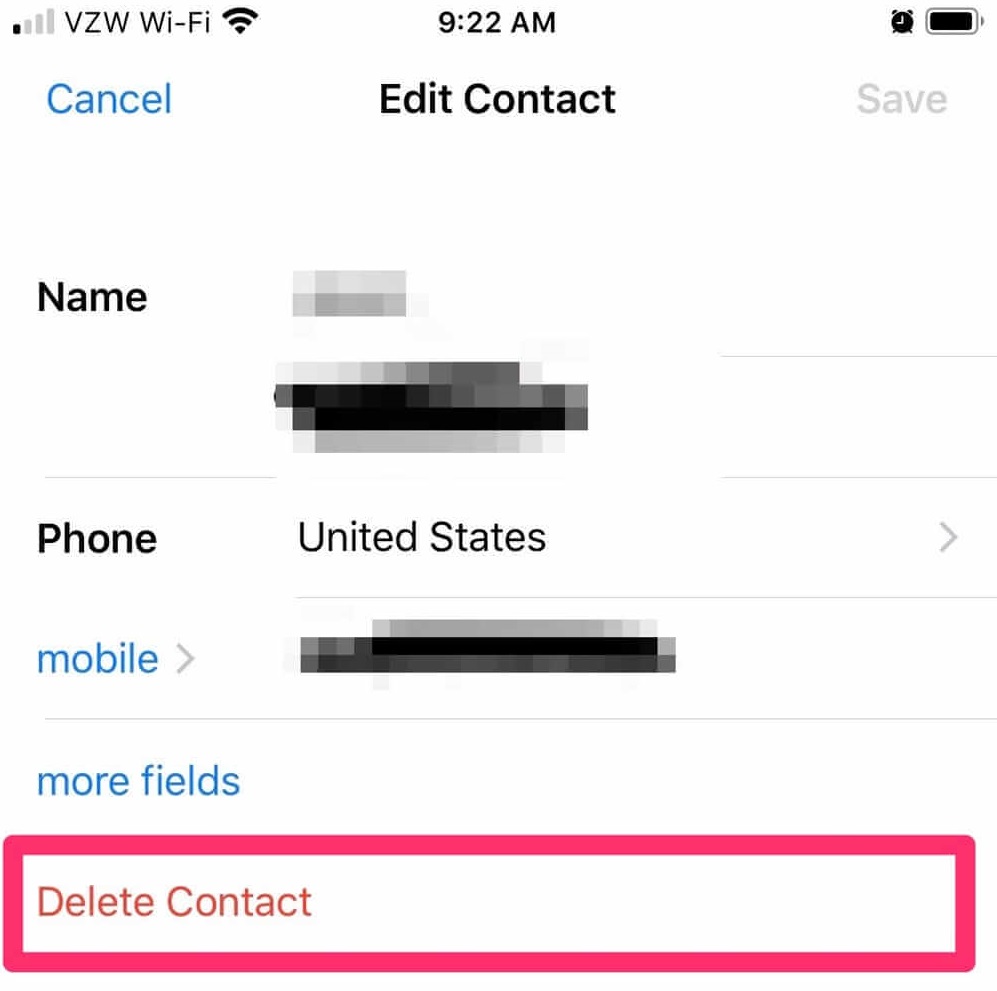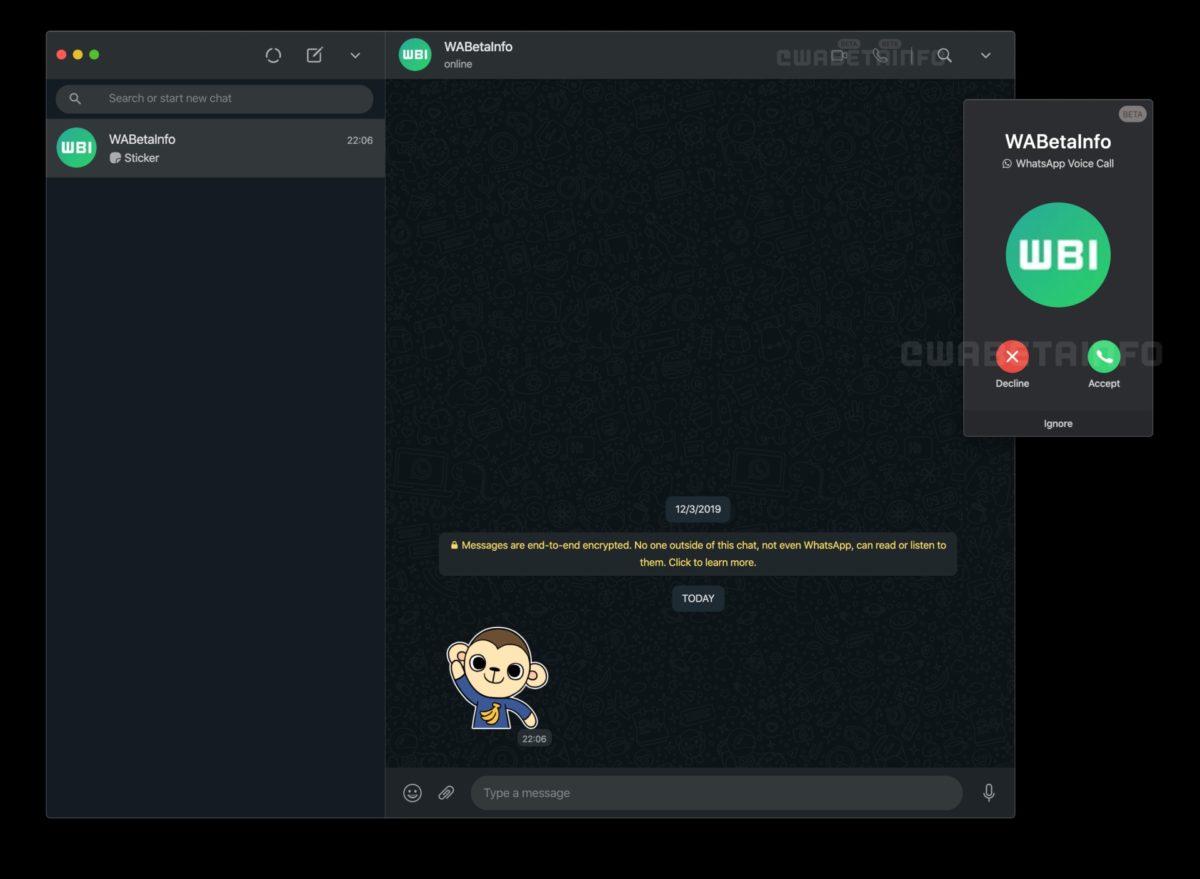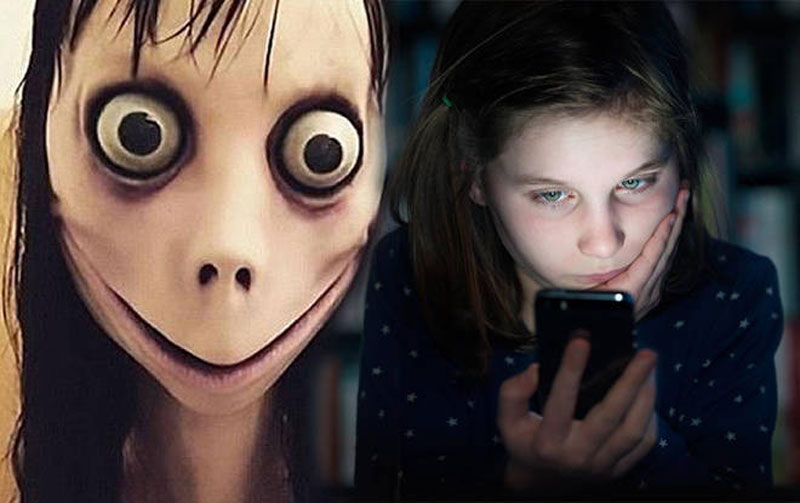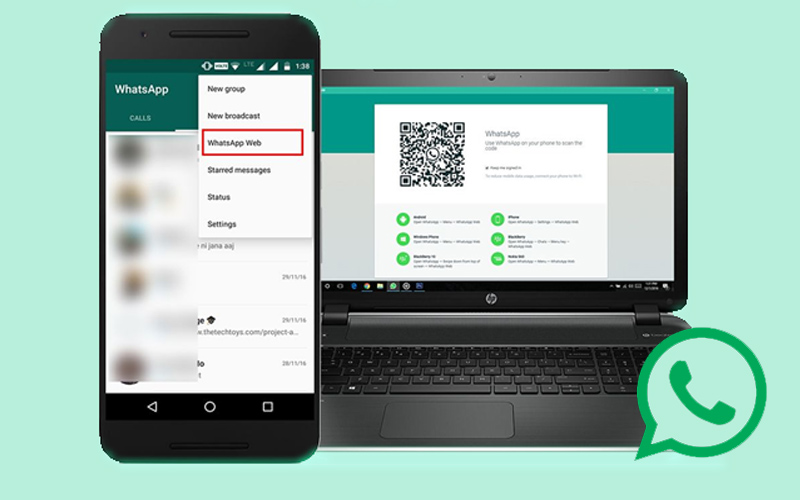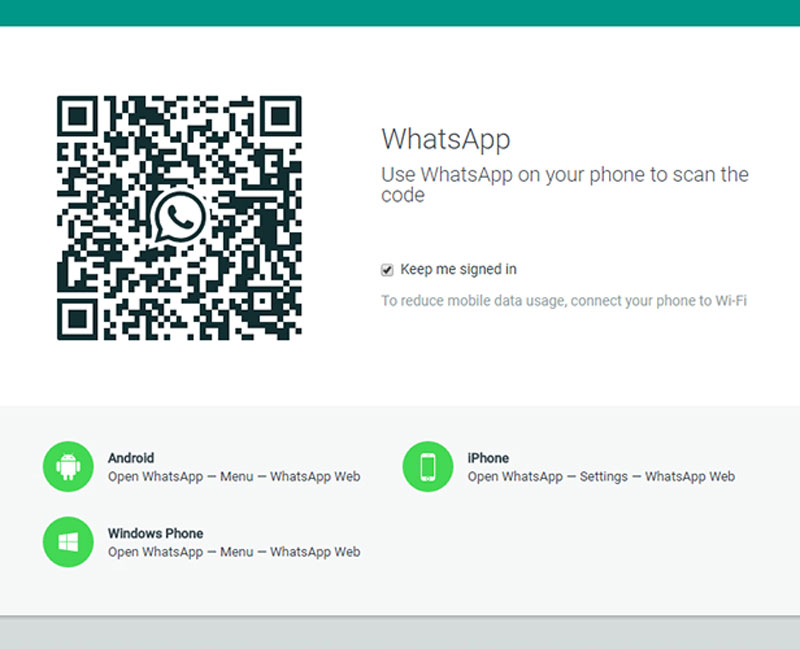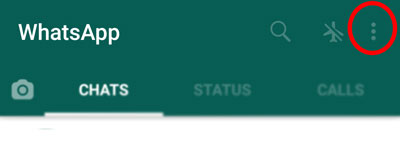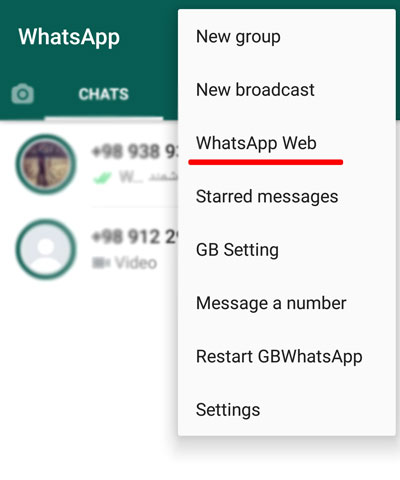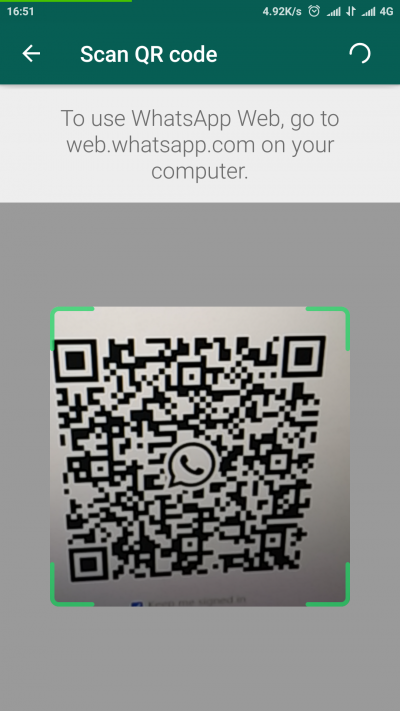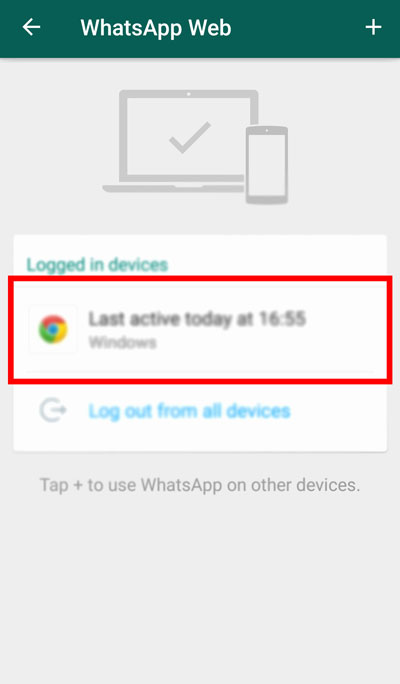نحوه استفاده از واتساپ در ویندوز و مک

نرمافزار پیامرسان واتساپ یکی از پرطرفدارترین اپلیکیشنها بوده که به تازگی به دلیل شرایط پیش آمده استفاده آن در کشور ما نیز افزایش پیدا کرده است. واتساپ یک اپلیکیشن موبایلی است و برای استفاده از واتساپ دسکتاپ باید حتما واتساپ گوشی شما فعال باشد و قرار نیست که جایگزین نسخه موبایلی شود. چه از نسخه دسکتاپ واتساپ، چه از نسخه وب آن روی ویندوز و مک استفاده کنید فقط میتوانید به ارسال و دریافت پیام صوتی، فایل، تصویر و ویدئو بپردازید و نمیتوانید تماس تصویری یا صوتی برقرار کنید.
برای استفاده از نسخه دسکتاپ واتساپ روی ویندوز و مک حتما باید روی گوشی خود واتساپ را نصب داشته و اکانت خود را راهاندازی کرده باشید. باید در دسکتاپ و گوشی خود حتما به اینترنت متصل باشید تا گوشی شما بتواند پیامها و اطلاعات را با دسکتاپ سینک کند. آخرین نکتهای که باید به آن توجه داشته باشید، این است که واتساپ در ویندوز و مک فقط میتواند یا از طریق نسخه دسکتاپ یا نسخه وب اتصال برقرار کند و نمیتوان هردوی آنها را همزمان فعال داشت. واتساپ را میتوان از طریق مرورگر در ویندوز و مک (مانند سافاری، کروم، فایرفاکس، اج و اوپرا) یا هر پلتفرم دیگری به راحتی اجرا کرد.
استفاده از واتساپ وب روی ویندوز و مک
- پروسه اتصال آیفون و اندروید به واتساپ وب و واتساپ دسکتاپ یکسان است و در ادامه به آنها اشاره میکنیم. مرورگر مورد نظر خود را در ویندوز و مک باز کرده و وارد این آدرس شوید. پس از ورود به صفحه مورد نظر در بخش راست آن بارکدی را مشاهده خواهید کرد.
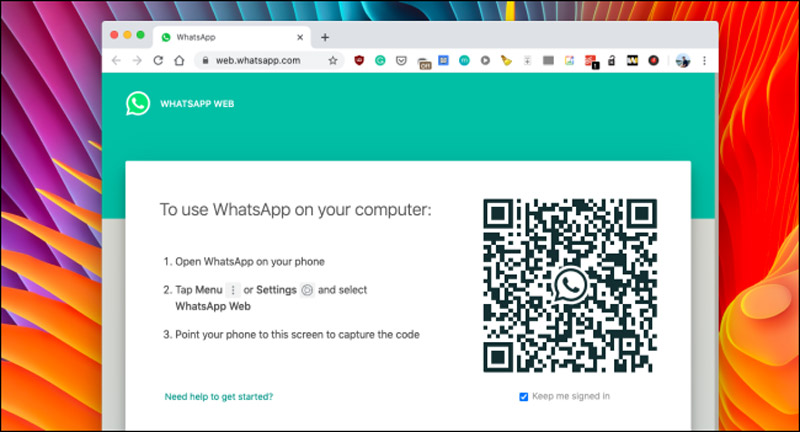
- اگر از گوشی اندرویدی استفاده میکنید روی آیکون سه نقطه در بالا سمت راست که همان منو است، کلیک کرده و گزینه واتساپ وب را بزنید. حالا دوربین گوشی خود را نزدیک بارکد مورد نظر ببرید تا اسکن شود و وارد صفحه واتساپ وب در ویندوز شوید.
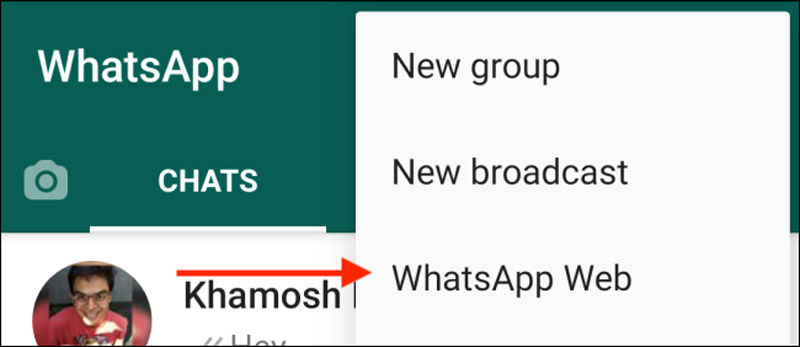
- اگر گوشی آیفون است وارد زبانه «Settings» شوید. در این زبانه روی «WhatsApp Web/Desktop» کلیک کنید. حالا دوربین گوشی خود را نزدیک بارکد ببرید تا اسکن شود و وارد صفحه واتساپ وب شوید.
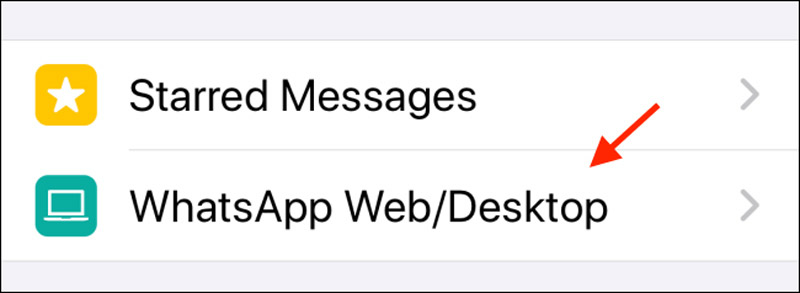
نصب واتساپ ویندوز روی ویندوز ۸ و بالاتر
- مرورگر خود را باز کنید. وارد این لینک شوید. به پایین صفحه بروید و روی گزینه «DOWNLOAD FOR WINDOWS» کلیک کرده و لینک exe. را دریافت کنید. پروسه نصب روی تمامی نسخههای ویندوز از ۷ تا ۱۰ یکسان است.
- وقتی دانلود تمام شد باید فایل WhatsApp.exe باز کنید تا واتساپ ویندوز روی سیستم شما نصب شود.
- زمانی که نصب تمام شد واتساپ ویندوز را اجرا کرده و با استفاده از اسکن بارکد وارد نرمافزار شود (پروسه اسکن بارکد مانند نسخه وب است که در بالا گفته شد).

نصب واتساپ روی MacOS 10.10 و بالاتر
- مرورگر خود را باز کنید وارد این صفحه شوید. به پایین صفحه رفته و روی گزینه «Download for Mac OS X 10.10 and higher» کلیک کرده و فایل dmg. را دانلود کنید.
- وقتی دانلود تمام شد فایل WhatsApp.dmg را باز کنید تا نصب آغاز شود.
- برای اولین نصب، اپلیکیشن از شما میپرسد که میخواهید نرمافزار را به پوشه اپلیکیشنها اضافه کند یا صفحه دسکتاپ.
- زمانی که نصب تمام شد میتوانید با همان روش اسکن بارکد وارد نرمافزار شوید.
نوشته نحوه استفاده از واتساپ در ویندوز و مک اولین بار در اخبار فناوری و موبایل پدیدار شد.